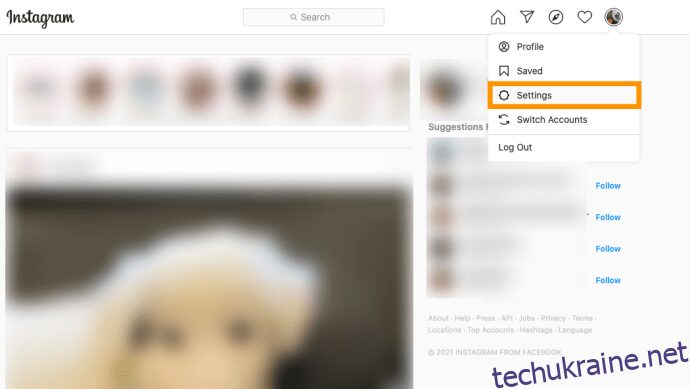Meta (раніше відома як просто Facebook) придбала Instagram ще в 2012 році. Однак лише нещодавно на екрані завантаження вашого Instagram з’явилося повідомлення «Від Facebook». Напередодні користувачі Facebook могли пов’язувати свої облікові записи зі своїми сторінками в Instagram. Зв’язування облікових записів спрощує одночасний обмін і робить роботу в соціальних мережах більш зручною.
Тим не менш, отримання подвійних сповіщень про повідомлення Instagram від Instagram і Facebook може дратувати. Якщо ви не надто дбаєте про пов’язані облікові записи, найкращим варіантом буде від’єднання Facebook від Instagram. Ось як це зробити.
Як відключити Facebook від Instagram
Більшість людей отримують доступ до соціальних мереж за допомогою смартфонів або планшетів. Дійсно, настільна веб-версія програми Instagram є більш-менш зайвою. І хоча люди, як правило, використовують Facebook на своїх мобільних пристроях, для деяких нечувано доступ до своїх сторінок у Facebook за допомогою Mac або ПК.
Ось як від’єднати свій обліковий запис Facebook від Instagram.
З вашого Mac або ПК
Користувачі Instagram можуть легко від’єднати свої два облікові записи за кілька кроків у веб-браузері. Спочатку вам потрібно відвідати веб-сайт Instagram. Ось як від’єднати два облікові записи за допомогою веб-сайту Instagram:
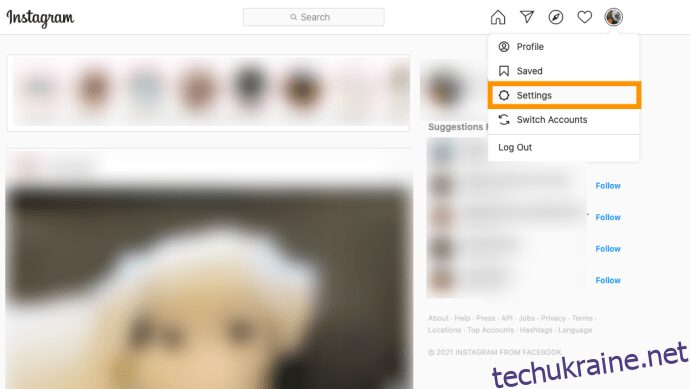
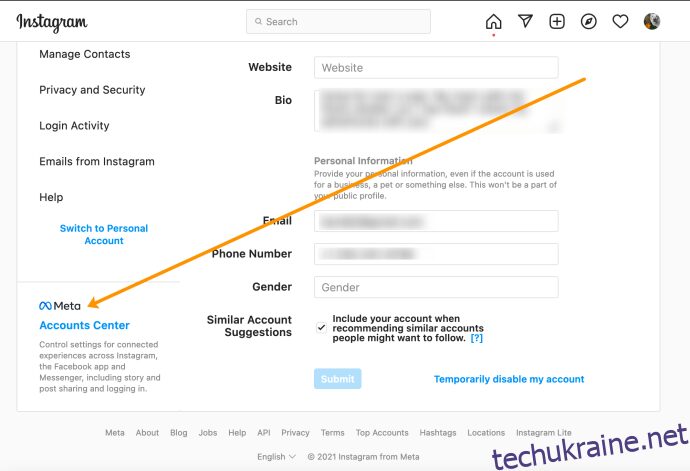
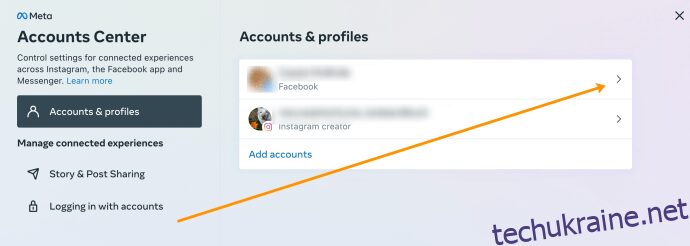
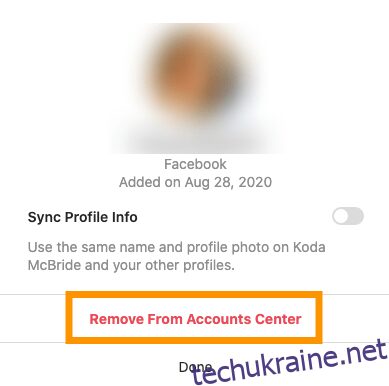
Тепер ваші облікові записи від’єднано. Але що робити, якщо у вас немає доступу до комп’ютера? На щастя, ви також можете від’єднати свої облікові записи в додатку Instagram.
З вашого iOS або Android
Давайте розберемося в одному. Не намагайтеся зробити це через додаток Facebook. Немає опції, яка дозволяє від’єднати свій обліковий запис Facebook і сторінку Instagram у Facebook.
Насправді, єдиний спосіб роз’єднати їх – це використовувати додаток Instagram на мобільних пристроях. Звичайно, ви можете зробити це за допомогою iPhone або пристрою Android. І це майже так само працює.

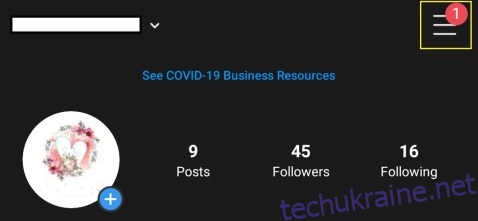
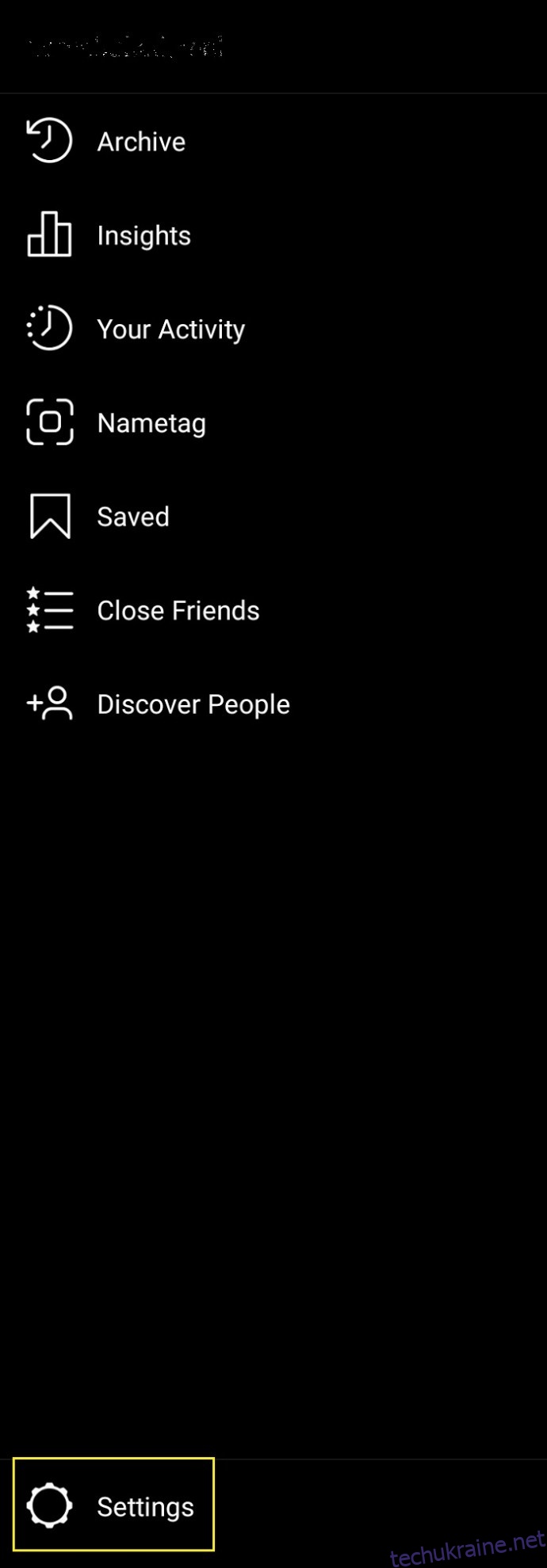
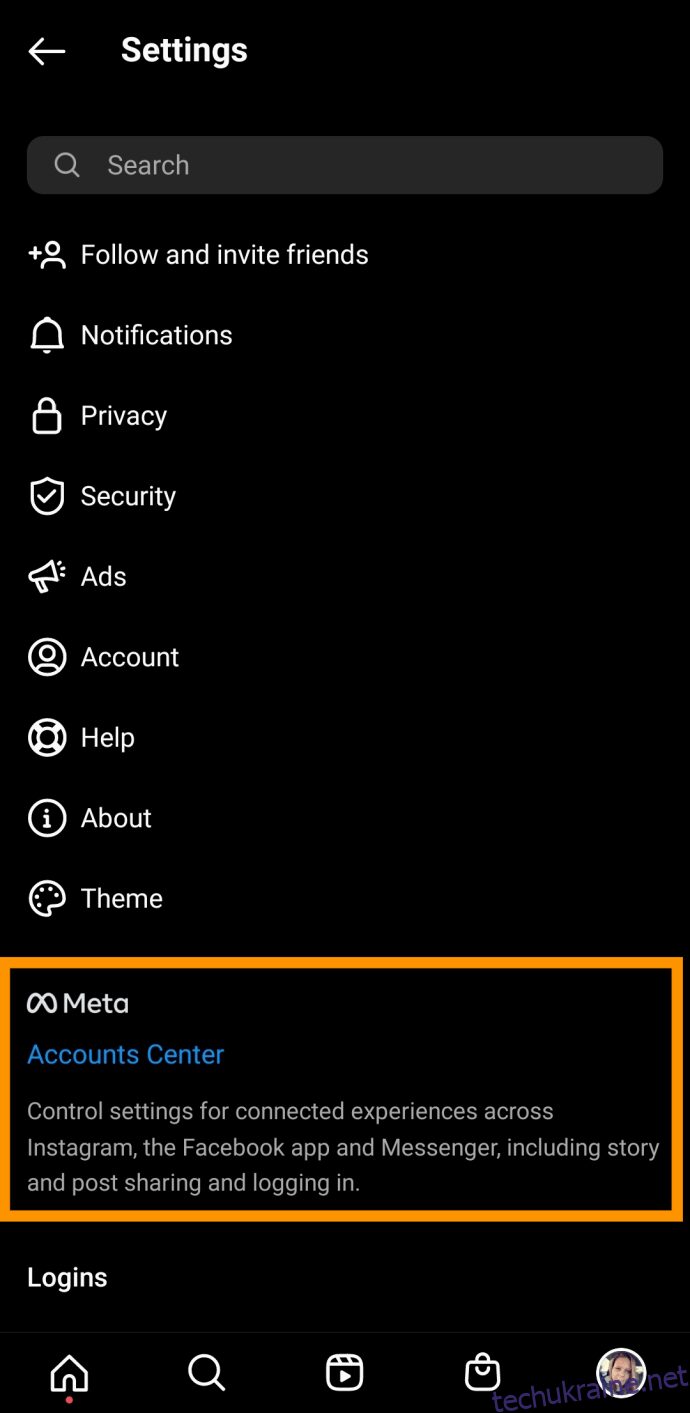
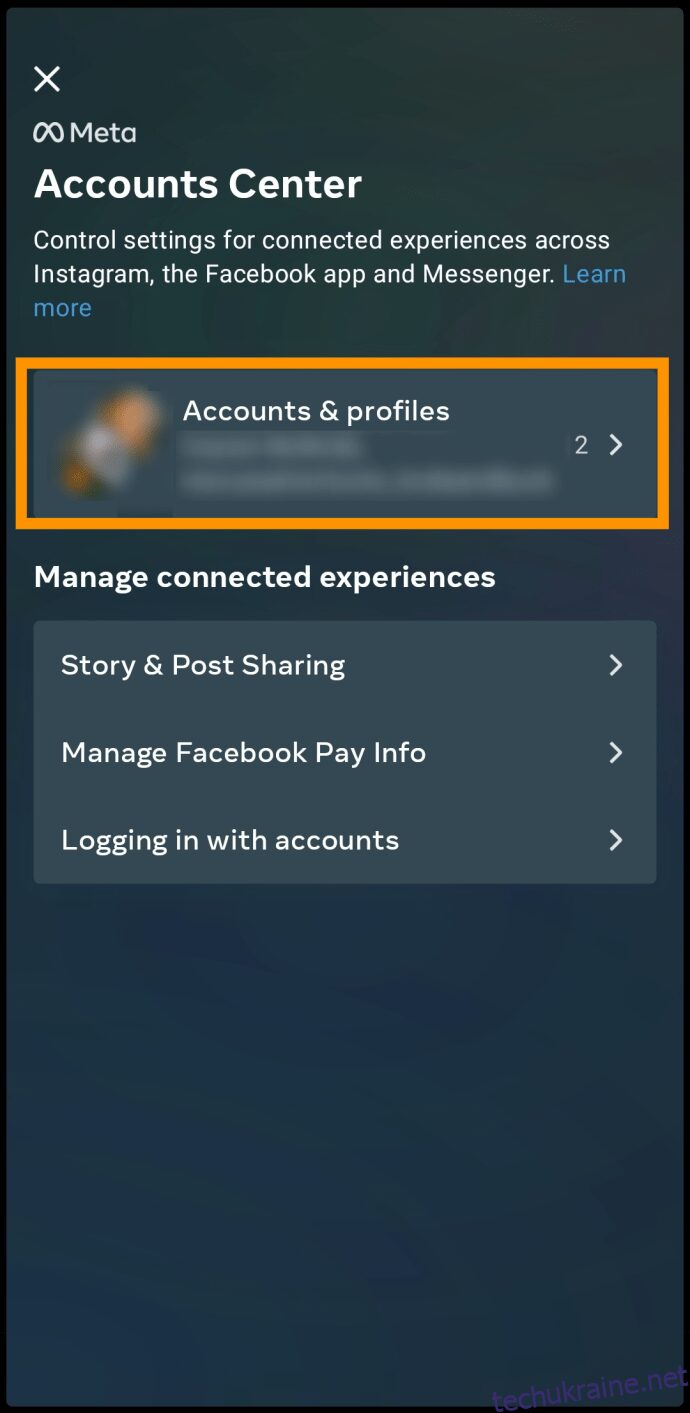
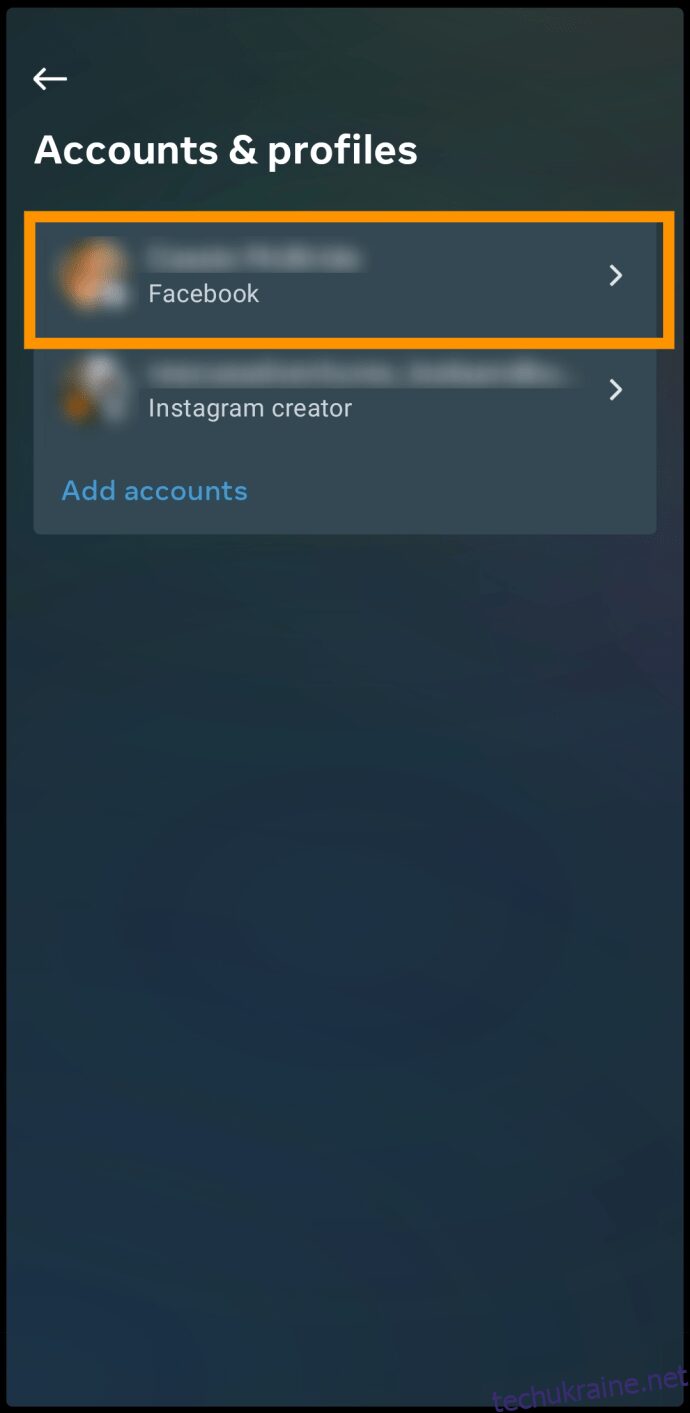
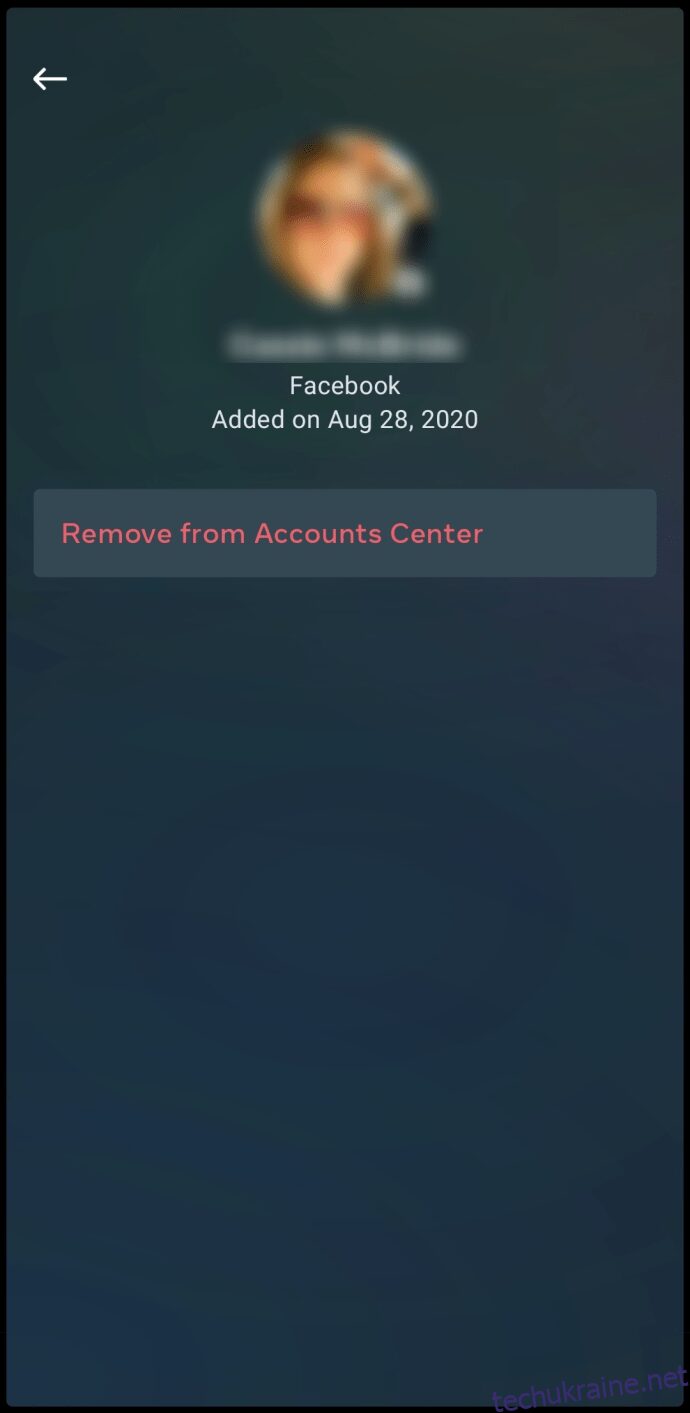
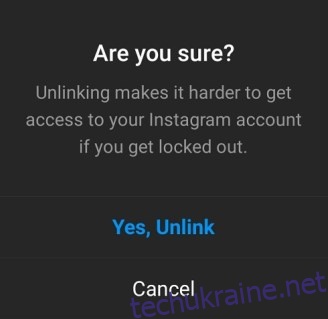
Як видалити повідомлення в Instagram з Facebook
Навіть коли ви від’єднаєте обидва, ви помітите, що у вашому профілі Facebook будуть деякі публікації з Instagram. Це тому, що ви вибрали опцію, яка дозволяє ділитися всіма публікаціями, якими ви ділитеся в Instagram, на Facebook.
Щоб видалити повідомлення Instagram з Facebook, вам доведеться видалити їх вручну. Це робиться з вашого облікового запису Facebook, а не з Instagram.
За допомогою програми Android/iOS
Запустіть програму Facebook на своєму смартфоні або планшеті.
Перейдіть до свого профілю, торкнувшись значка профілю в меню у верхній/нижній частині екрана (залежно від того, чи використовуєте ви пристрій Android чи iOS відповідно).
Або перейдіть на головний екран у Facebook і торкніться зображення свого профілю поруч із рядком публікації стану у верхній частині сторінки.
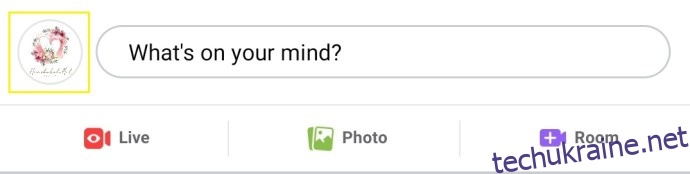
Потім виконайте такі дії:
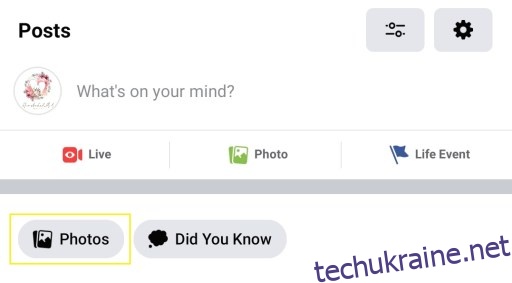
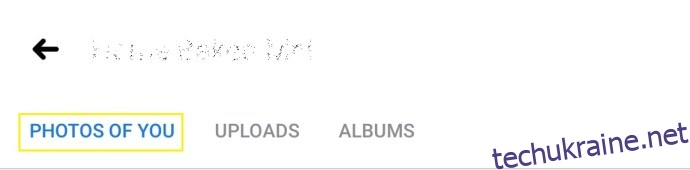
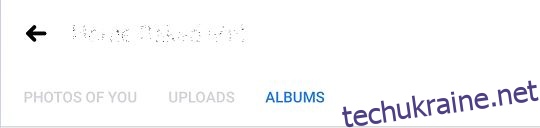
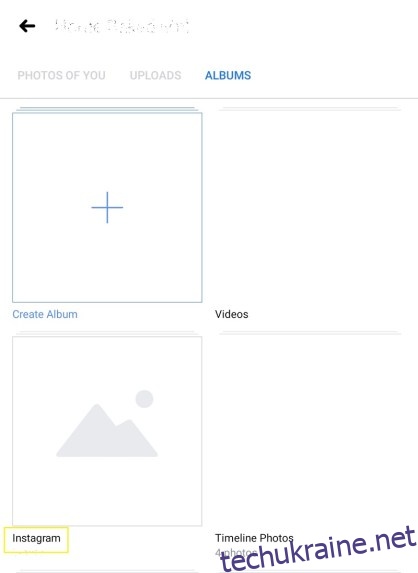

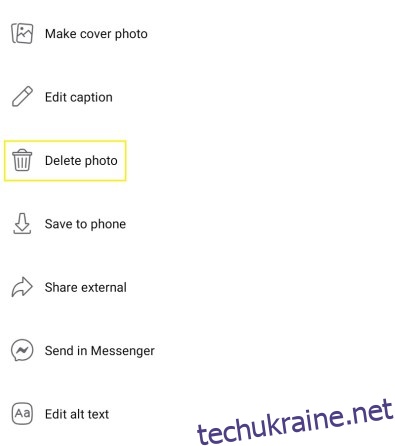
Це може трохи дратувати, особливо якщо у вас є багато фотографій в альбомі. На щастя, є інший спосіб зробити це.
Використання ПК/Mac
Використовуючи веб-переглядач на комп’ютері, ви можете швидко видалити всю папку Instagram Photos, не використовуючи повторювані шаблони видалення.
Перейдіть на Facebook.com у своєму улюбленому браузері. Не має значення, чи ви отримуєте доступ до нього за допомогою ПК чи пристрою Mac.
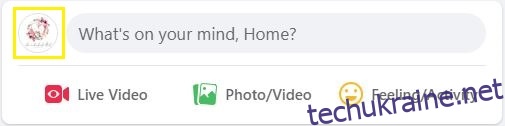

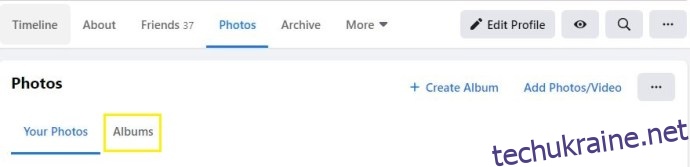
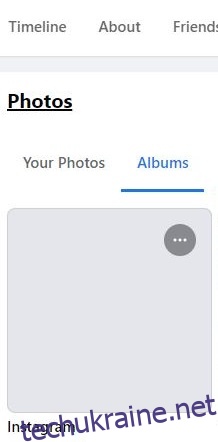
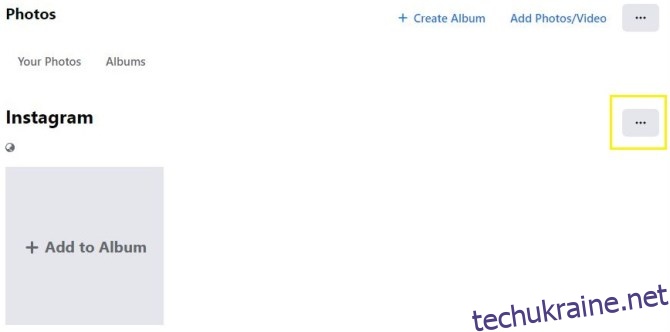
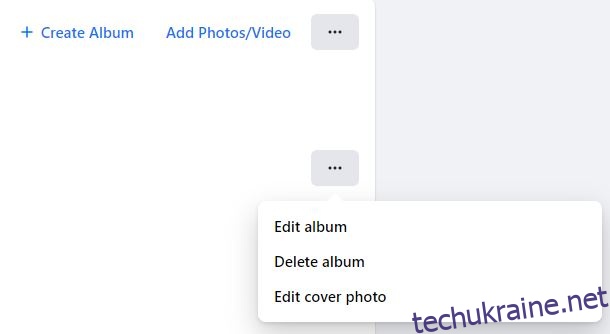
Ось і все! Усі пости в Instagram – видалено з вашого профілю Facebook!
Додаткові поширені запитання
Ми включили цей розділ, щоб відповісти на інші ваші найпоширеніші запитання.
Як я можу змінити пов’язаний обліковий запис Instagram?
Ви можете пов’язати кілька сторінок Facebook і профіль Facebook зі своїм обліковим записом Instagram. Сторінки Facebook пов’язані з обліковими записами, тож будь-який обліковий запис Facebook, який ви пов’язуєте з Instagram, також перенесе відповідні сторінки до столу.
Щоб змінити пов’язаний обліковий запис Facebook у своєму Instagram, від’єднайте поточний і зв’яжіть новий, уважно дотримуючись викладених інструкцій.
Однак ви можете вибрати, де ви хочете, щоб публікації Instagram, якими ви ділитеся, з’являлися. Перейшовши до пов’язаних облікових записів у своїй програмі Instagram (як пояснювалося раніше), у Facebook перейдіть до розділу Поділитися.
Тут ви зможете вибрати, чи хочете ви, щоб одночасні публікації з’являлися у зв’язаному профілі Facebook чи на одній зі сторінок, які пов’язані з відповідним профілем Facebook. Виберіть те, що відповідає вашим уподобанням.
Від’єднання Instagram від Facebook видалить публікації з Facebook?
Як згадувалося раніше, ні, не буде. Той факт, що ви від’єднали свій обліковий запис Instagram від Facebook, не означає, що публікації Facebook видаляються. Як пояснювалося вище, це пов’язано з тим, що в момент, коли ваша публікація в Instagram автоматично надсилається у Facebook, вона стає свого роду окремою сутністю. Іншими словами, він стає дописом у Facebook, який можна лише вручну видалити з самого Facebook.
Чи варто від’єднувати все?
Користування соціальними мережами стало власною навичкою. Деякі люди вважають за краще, щоб їхні дописи в Instagram повторно публікували на Facebook, а інші хотіли б тримати речі окремо. Це стосується й інших платформ з підключенням до Instagram. Використовуйте Instagram у своїх власних інтересах, і ви дізнаєтеся, чи потрібно від’єднувати/посилання та що вам потрібно.
Відключення Facebook від Instagram
Незважаючи на те, що Instagram зараз перебуває під парасолькою Facebook, все ще може бути причина, чому ви б віддали перевагу роз’єднати їх. Можливо, ви не хочете, щоб ваша сторінка у Facebook була захаращена. Можливо, ви публікуєте різні типи вмісту на двох. Якою б не була причина, якщо ви використовуєте правильну платформу, від’єднання Facebook від Instagram відбувається швидко та легко. Просто дотримуйтесь програми Instagram, і у вас все добре.
Ви знайшли це корисним? Вам вдалося від’єднати свій профіль Facebook від сторінки в Instagram? Можливо, ви зіткнулися з якимись незручностями? Не соромтеся повідомити нам і нашій спільноті, приєднавшись до обговорення в розділі коментарів нижче.